3. 設定画面
デスクトップの PSOFT Network License Manager アイコンをダブルクリックすると設定画面が表示されます。
![]()
3-1. ライセンスタブ¶
このタブでは、ライセンスの追加やオーソライズ、リセットなどを行うことができます。
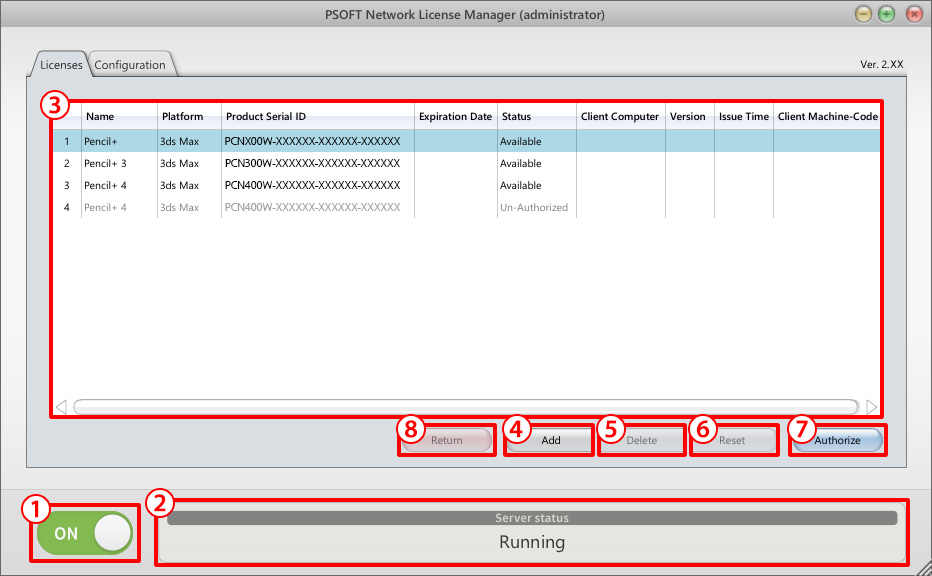
- ON/OFF ボタン: サーバーを開始/停止するボタンです。
- Server status: 現在のサーバーステータスを表示します。
-
ライセンス一覧: ライセンスの一覧とライセンスのステータスを表示します。
ステータス名 状態 Reserved ライセンスは使用不可(既に使用中)です Available ライセンスは使用可能な状態です Un-Authorized ライセンスは未オーソライズ状態です -
Add ボタン: ライセンスを追加するボタンです。(ダイアログが表示されます)
- Delete ボタン: ライセンスを削除するボタンです。(ダイアログが表示されます)
- Reset ボタン: ライセンスをリセットするボタンです。(ダイアログが表示されます)
- Authorize ボタン: ライセンスのオーソライズを行うボタンです。(ダイアログが表示されます)
- Return ボタン: ライセンスを返還するボタンです。(ダイアログが表示されます)
3-2. コンフィグレーションタブ¶
このタブでは、ライセンスサーバーの設定を行うことが出来ます。
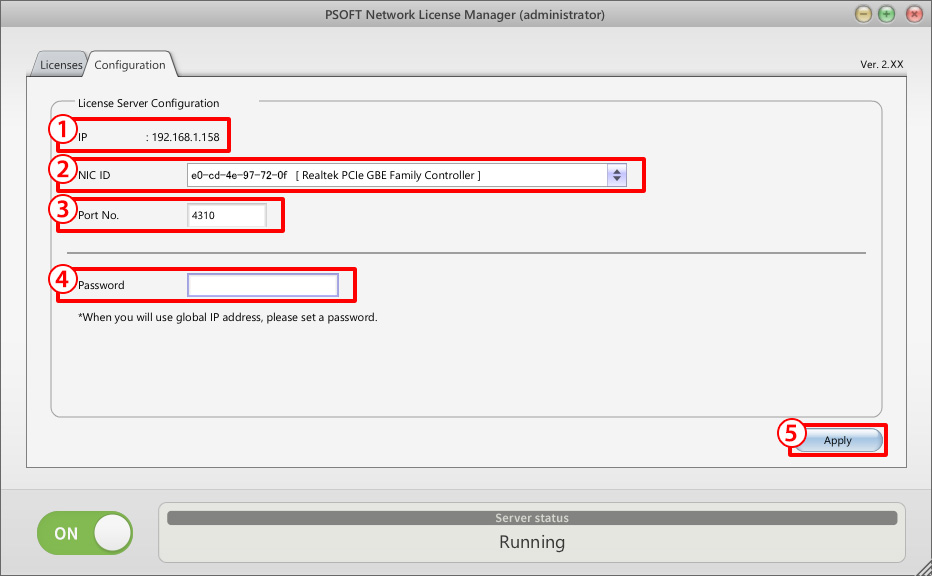
- IP: 2 で選択されているネットワークカードの IP アドレスです。
- NIC ID: ライセンスの固定に使用されるネットワークカード ID リストです。
- Port No.: 通信に使用するポート番号を設定するボックスです。通信に使用するポート番号を入力してください。
- Password: クライアント認証時に要求するパスワードを設定するボックスです。ローカルネットワークで運用される場合には特に必要ありません。クライアントからのアクセスに対してサーバー側で任意のパスワードを要求したい場合は、ここにパスワード(最大 16 文字)を設定することが出来ます。
-
Reset licenses periodically チェックボックス: 一定期間通信が行われていないライセンスに対して、定期的にライセンスのリセットを実行します。
- Check every day at : ライセンスをリセットする時間を設定します。
- Reset licenses unused for more than : ライセンスと通信が行われていない時間を設定します。
デフォルトは 00:00 分 に、 24 時間以上 通信の行われていないライセンスをリセットする設定になっています。
注意
この機能はアプリケーションが正常に終了できず、ライセンスの返還が行えない環境での使用を想定しています。 使用中のライセンスをリセットした場合、画像に透かしが入る可能性があります。
-
Apply ボタン: 設定の変更を反映させるボタンです。 項目 2. 3. 4. 5. で設定を変更した場合は、このボタンをクリックすることで実際の設定に反映されます。